



|

|

|
Составные и разделенные пошаговые переходы
Освоив технику работы с базовыми пошаговыми переходами и с пошаговыми переходами, привязанными к траекториям, мы легко справимся и с самой сложной формой пошаговых переходов — составными и разделенными пошаговыми переходами. Определение составного пошагового перехода было дано выше, а разделенный пошаговый переход представляет собой частный случай составного. Составной пошаговый переход получается при построении нового пошагового перехода, одним из управляющих объектов которого является объект, выполняющий роль управляющего объекта уже существующего пошагового перехода. При разделении пошагового перехода один из промежуточных объектов становится конечным управляющим объектом для одного и начальным управляющим объектом для второго пошагового перехода, из порождаемых исходным. На рис. 13.17 представлены примеры составных пошаговых переходов.
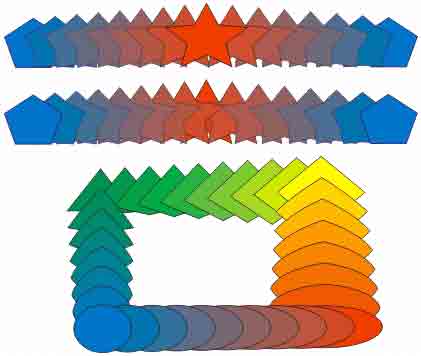
Рис. 13.17. Составные пошаговые переходы
Чтобы построить составной пошаговый переход, необходимо заранее подготовить базовый пошаговый переход (который будет играть роль части составного пошагового перехода) и управляющий объект. Управляющий объект следует разместить в стопке объектов так, чтобы новый сегмент пошагового перехода выглядел как задумано — напомним, что направление пошагового перехода и, соответственно, последовательность размещения его промежуточных объектов зависят от взаимного расположения его управляющих объектов в стопке. Теперь остается только выбрать инструмент Interactive Blend (Интерактивный пошаговый переход) и перетащить его указатель от отдельного объекта к одному из управляющих объектов ранее существовавшего пошагового перехода. На рис. 13.18 представлен составной пошаговый переход, изображающий стержень переменного диаметра, и отдельно — его управляющие объекты (в режиме отображения каркаса). В каждой из частей составного пошагового перехода — 200 промежуточных объектов, чего вполне достаточно для отчетливого воспроизведения полосатой трубы.
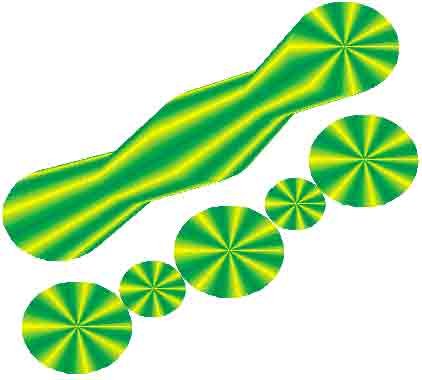
Рис. 13.18. Составной пошаговый переход, включающий в себя четыре отдельных пошаговых перехода (их управляющие объекты представлены внизу в режиме отображения каркаса)
Установка параметров пошагового перехода может выполняться раздельно для каждой из частей составного пошагового перехода. Для этого следует выделить часть пошагового перехода индивидуально, щелкнув на любом из промежуточных объектов указателем инструмента Pick (Выбор) при нажатой клавише Ctrl. После этого можно задавать управляющие параметры описанными выше приемами. Отдельные части составного пошагового перехода могут привязываться к траекториям — как к одной и той же, так и к разным. На рис. 13.19 показано, что две последние части составного пошагового перехода привязаны к траектории.
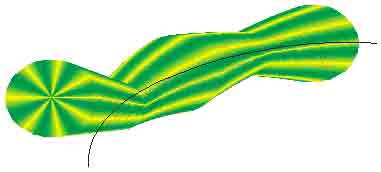
Рис. 13.19. Две части составного пошагового перехода привязаны к криволинейной траектории
Примечание
На рисунке виден промежуточный управляющий объект, являющийся начальным для части, привязанной к траектории, и конечным для части, не привязанной к траектории. Его узлы выделены кружками. Центр этого объекта принудительно перемещается на траекторию. Из этого следует очевидный, но очень важный вывод: к различным траекториям могут привязываться только несмежные части составного пошагового перехода.
Чтобы разделить пошаговый переход (или часть составного пошагового перехода), следует выделить его, а затем щелкнуть на кнопке Split (Разделить) вспомогательного диалогового окна, раскрывающегося щелчком на кнопке Miscellaneous Options (Дополнительно) панели атрибутов. Появится изогнутая стрелка, которой следует щелкнуть на любом из промежуточных объектов пошагового перехода. После этого данный объект станет начальным для одной и конечным для второй из частей созданного разделенного пошагового перехода.
Примечание
Щелкнуть изогнутой стрелкой можно, конечно, на любом промежуточном объекте, но разделенный пошаговый переход возникнет только в том случае, если этот промежуточный объект не является смежным с одним из управляющих объектов исходного пошагового перехода — в противном случае потребовалось бы создать одну из частей пошагового перехода с нулем промежуточных объектов, что невозможно.
Промежуточные управляющие объекты разделенного пошагового перехода, так же как в случае составного перехода, можно перемещать, поворачивать, редактировать их форму. Но в отличие от составного пошагового перехода, разделенный пошаговый переход можно возвратить в исходное состояние, лишив промежуточный управляющий объект временно приданного ему статуса управляющего. Для этого достаточно индивидуально выделить часть разделенного пошагового перехода, раскрыть щелчком на кнопке Miscellaneous Options (Дополнительно) панели атрибутов вспомогательное диалоговое окно и щелкнуть в нем на кнопке Fuse Start (Соединить в начале) или Fuse End (Соединить в конце).
Подсказка
Имитация объемных тел с помощью пошаговых переходов и градиентной заливки их управляющих объектов позволяет добиваться замечательных эффектов, но в то же время требует огромного объема вычислений, поэтому на промежуточных этапах настройки целесообразно воспользоваться режимом отображения Wireframe (Каркас).

|

|

|